Existuje několik způsobů, jak vypsat seznam všech pevných disků přítomných v systému pomocí příkazových řádků Linuxu.
Mějte na paměti, že pevný disk může být fyzicky připojen, virtuálně připojen nebo dokonce emulován (například:když používáte úložná zařízení jako EMC, Sun nebo IBM).
Zde je několik různých příkazů, které mohou vypsat seznam pevných disků, mějte na paměti, že existují i jiné, ale tyto jsou pravděpodobně nejběžněji používané a snadno se s nimi pracuje.
Výpis pevných disků v systému Linux
Uvědomte si prosím, že některé z těchto příkazů jsou ve skutečnosti nástroje pro dělení disku a výpis diskových oddílů je jednou z jejich funkcí.
Podívejme se, jaké příkazy můžete použít k zobrazení informací o disku v Linuxu.
1. df
Příkaz df v Linuxu je pravděpodobně jedním z nejčastěji používaných. Uvádí skutečné „využití místa na disku“ a může vám poskytnout informace o tom, jaké pevné disky (nebo aktuální místo na disku) jsou v celém systému využívány.
Nejběžnějším způsobem, jak jej použít, je argument -h, což znamená „čitelný pro člověka“ (protože nejsme stroje, že?):
[email protected]:~$ df -h
Filesystem Size Used Avail Use% Mounted on
udev 7.8G 0 7.8G 0% /dev
tmpfs 1.6G 3.5M 1.6G 1% /run
/dev/sda2 468G 204G 242G 46% /
tmpfs 7.8G 109M 7.7G 2% /dev/shm
tmpfs 5.0M 4.0K 5.0M 1% /run/lock
tmpfs 7.8G 0 7.8G 0% /sys/fs/cgroup
/dev/loop0 7.5M 7.5M 0 100% /snap/canonical-livepatch/54
/dev/loop1 90M 90M 0 100% /snap/core/6034
/dev/loop2 5.0M 5.0M 0 100% /snap/canonical-livepatch/50
/dev/loop4 90M 90M 0 100% /snap/core/6130
/dev/loop3 4.8M 4.8M 0 100% /snap/canonical-livepatch/49
/dev/loop5 89M 89M 0 100% /snap/core/5897
/dev/sda1 511M 6.1M 505M 2% /boot/efi
tmpfs 1.6G 16K 1.6G 1% /run/user/121
tmpfs 1.6G 44K 1.6G 1% /run/user/1000Jak můžete vidět, první sloupec je aktuální název logiky (nebo název, který můžete najít ve svém systému), druhý sloupec je velikost každého z nich, třetí sloupec je kolik se aktuálně používá (v bajtech) , čtvrtý sloupec je množství, které je aktuálně k dispozici v každém pro použití (v bajtech), pátý sloupec je množství využití (v %) a šestý a poslední sloupec je, kde je to fyzicky připojeno ve vašem systému Linux.
2. fdisk
fdisk je další běžnou možností mezi sysopy. Aktuálně uvádí různé oddíly (což souvisí s pevnými disky, protože pevný disk lze rozdělit na několik oddílů) ve vašem systému.
[email protected]:~$ fdisk -l
Disk /dev/loop0: 7.5 MiB, 7811072 bytes, 15256 sectors
Units: sectors of 1 * 512 = 512 bytes
Sector size (logical/physical): 512 bytes / 512 bytes
I/O size (minimum/optimal): 512 bytes / 512 bytes
Disk /dev/loop1: 89.5 MiB, 93818880 bytes, 183240 sectors
Units: sectors of 1 * 512 = 512 bytes
Sector size (logical/physical): 512 bytes / 512 bytes
I/O size (minimum/optimal): 512 bytes / 512 bytes
Disk /dev/loop2: 4.9 MiB, 5148672 bytes, 10056 sectors
Units: sectors of 1 * 512 = 512 bytes
Sector size (logical/physical): 512 bytes / 512 bytes
I/O size (minimum/optimal): 512 bytes / 512 bytes
Disk /dev/loop3: 4.7 MiB, 4919296 bytes, 9608 sectors
Units: sectors of 1 * 512 = 512 bytes
Sector size (logical/physical): 512 bytes / 512 bytes
I/O size (minimum/optimal): 512 bytes / 512 bytes
Disk /dev/loop4: 89.5 MiB, 93835264 bytes, 183272 sectors
Units: sectors of 1 * 512 = 512 bytes
Sector size (logical/physical): 512 bytes / 512 bytes
I/O size (minimum/optimal): 512 bytes / 512 bytes
Disk /dev/loop5: 88.2 MiB, 92483584 bytes, 180632 sectors
Units: sectors of 1 * 512 = 512 bytes
Sector size (logical/physical): 512 bytes / 512 bytes
I/O size (minimum/optimal): 512 bytes / 512 bytes
Disk /dev/sda: 477 GiB, 512110190592 bytes, 1000215216 sectors
Units: sectors of 1 * 512 = 512 bytes
Sector size (logical/physical): 512 bytes / 512 bytes
I/O size (minimum/optimal): 512 bytes / 512 bytes
Disklabel type: gpt
Disk identifier: 129F4EE6-2A54-4639-BFCA-2CC09DFC8566
Device Start End Sectors Size Type
/dev/sda1 2048 1050623 1048576 512M EFI System
/dev/sda2 1050624 1000214527 999163904 476.4G Linux filesystem Tím se vrátí celé množství místa (v GB nebo MB), celý počet bajtů a celý počet sektorů na každý oddíl a jako souhrn vám také dá počáteční a koncový sektor, množství místa na disku ( v bytech) a typ oddílu.
Tip :Disk SATA je obvykle označen sd.
3. lsblk
Tento je o něco sofistikovanější, ale svou práci zvládne, protože obsahuje seznam všech blokových zařízení. Poskytne vám velmi jednoduchý seznam všech zařízení:
[email protected]:~$ lsblk
NAME MAJ:MIN RM SIZE RO TYPE MOUNTPOINT
loop0 7:0 0 7.5M 1 loop /snap/canonical-livepatch/54
loop1 7:1 0 89.5M 1 loop /snap/core/6034
loop2 7:2 0 4.9M 1 loop /snap/canonical-livepatch/50
loop3 7:3 0 4.7M 1 loop /snap/canonical-livepatch/49
loop4 7:4 0 89.5M 1 loop /snap/core/6130
loop5 7:5 0 88.2M 1 loop /snap/core/5897
sda 8:0 0 477G 0 disk
├─sda1 8:1 0 512M 0 part /boot/efi
└─sda2 8:2 0 476.4G 0 part /Je pravděpodobně vizuálnější než ostatní, protože dokonce zobrazuje oddíly na každém disku vizuálním způsobem (jako sda v příkladu výše). Poskytuje také informace o celkové velikosti každého oddílu a disku a fyzické umístění každého z nich. To se velmi běžně používá, když potřebujete připojit věci, které chcete použít (jako USB klíčenka nebo podobně), abyste věděli, kde se nachází, abyste mohli pokračovat v montáži.
4. cfdisk
cfdisk je pravděpodobně nejpokročilejší v GUI (Graphical User Interface), protože je absolutně vizuální a interaktivní. Umožňuje nejprve vypsat všechny disky/diskové oddíly ve vašem systému, ale také je můžete spravovat jejich výběrem a následným použitím akcí, jako je „Odstranit“, „Změnit velikost“, „Typ“ (pro změnu typu oddílu) a „Zapsat“. ” změny provedené v oddílech.
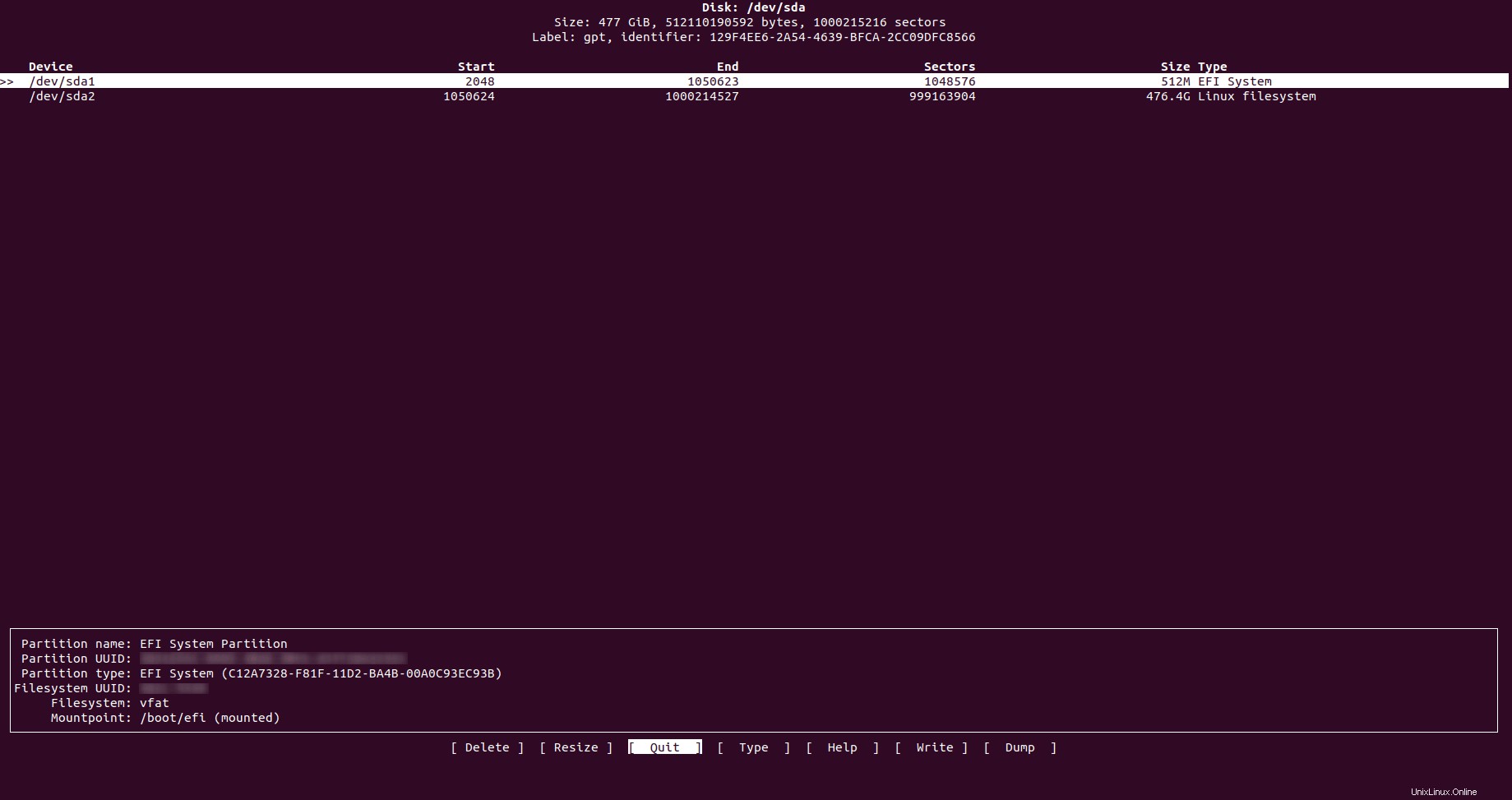
Také vám poskytuje velmi přátelské informace o každém oddílu a disku, protože vám dává začátek a konec cylindrů jednotlivých oddílů, množství sektorů používaných každým z nich a plnou velikost každého z nich s jeho typem. Neřekne vám například, kolik se používá nebo je zdarma k použití.
5. rozešli
Tento je podobný předchozím zmíněným, obsahuje seznam všech oddílů a umožňuje je spravovat. Jeho hlavní rozdíl je v tom, že vás také informuje o značce a modelu vašich pevných disků a dokonce o typu použitého připojení (scsi, sata atd.) a celkové velikosti disku.
[email protected]:~$ sudo parted -l
Model: ATA LITEON CV1-8B512 (scsi)
Disk /dev/sda: 512GB
Sector size (logical/physical): 512B/512B
Partition Table: gpt
Disk Flags:
Number Start End Size File system Name Flags
1 1049kB 538MB 537MB fat32 EFI System Partition boot, esp6. sfdisk
Toto je velmi podobné fdisk, nicméně sfdisk umožňuje zobrazit fyzické i logické svazky a také vám poskytuje „souhrn“ skutečných oddílů fyzických svazků s cylindry (začátek a konec), sektory, velikostí a typem.
Pravděpodobně to „s“ znamená „super“, protože se jedná o fdisk se superschopnostmi:
[email protected]:~$ sudo sfdisk -l
Disk /dev/loop0: 88.2 MiB, 92483584 bytes, 180632 sectors
Units: sectors of 1 * 512 = 512 bytes
Sector size (logical/physical): 512 bytes / 512 bytes
I/O size (minimum/optimal): 512 bytes / 512 bytes
Disk /dev/loop1: 4.7 MiB, 4919296 bytes, 9608 sectors
Units: sectors of 1 * 512 = 512 bytes
Sector size (logical/physical): 512 bytes / 512 bytes
I/O size (minimum/optimal): 512 bytes / 512 bytes
Disk /dev/loop2: 4.9 MiB, 5148672 bytes, 10056 sectors
Units: sectors of 1 * 512 = 512 bytes
Sector size (logical/physical): 512 bytes / 512 bytes
I/O size (minimum/optimal): 512 bytes / 512 bytes
Disk /dev/loop3: 89.5 MiB, 93818880 bytes, 183240 sectors
Units: sectors of 1 * 512 = 512 bytes
Sector size (logical/physical): 512 bytes / 512 bytes
I/O size (minimum/optimal): 512 bytes / 512 bytes
Disk /dev/loop4: 7.5 MiB, 7811072 bytes, 15256 sectors
Units: sectors of 1 * 512 = 512 bytes
Sector size (logical/physical): 512 bytes / 512 bytes
I/O size (minimum/optimal): 512 bytes / 512 bytes
Disk /dev/loop5: 89.5 MiB, 93835264 bytes, 183272 sectors
Units: sectors of 1 * 512 = 512 bytes
Sector size (logical/physical): 512 bytes / 512 bytes
I/O size (minimum/optimal): 512 bytes / 512 bytes
Disk /dev/sda: 477 GiB, 512110190592 bytes, 1000215216 sectors
Units: sectors of 1 * 512 = 512 bytes
Sector size (logical/physical): 512 bytes / 512 bytes
I/O size (minimum/optimal): 512 bytes / 512 bytes
Disklabel type: gpt
Disk identifier: 129F4EE6-2A54-4639-BFCA-2CC09DFC8566
Device Start End Sectors Size Type
/dev/sda1 2048 1050623 1048576 512M EFI System
/dev/sda2 1050624 1000214527 999163904 476.4G Linux filesystemTyto příkazy by vám měly umožnit alespoň vidět, jaké logické svazky, diskové oddíly a pevné disky máte ve svém systému, a využít tyto informace z jakéhokoli důvodu, který je potřebujete, a to pouze proto, abyste věděli více nebo s některým z nich manipulovali.
Většina z těchto příkazů vám také poskytuje možnosti správy, abyste mohli upravovat a manipulovat s oddíly podle své vůle, takže je používejte zodpovědně.
Pokud rádi kontrolujete systémové informace, přečtěte si článek o získávání informací o procesoru v příkazovém řádku Linuxu.
Pokud máte nějaké dotazy nebo návrhy, dejte mi vědět v sekci komentářů.